HubSpotとNetSuiteを接続する
更新日時 2025年12月1日
以下の 製品でご利用いただけます(別途記載されている場合を除きます)。
HubSpotデータ同期を使用して、HubSpotとNetSuiteのアカウントを接続します。アカウントを接続したら、取引ベースのワークフローを使用してNetSuite販売注文を作成できます。
NetSuiteアプリをインストールする
アクセス権限が必要 アプリを接続するには、 スーパー管理者 であるか、またはHubSpotアカウントで アプリマーケットプレイス権限を付与 されている必要があります。NetSuiteでの手順は、NetSuite管理者が実行する必要があります。
サブスクリプションが必要 カスタム フィールド マッピングを作成するには、「 Data Hub 」サブスクリプションが必要です。
- HubSpotアカウントにて、上部のナビゲーションバーに表示されるマーケットプレイスアイコン marketplaceをクリックし、[HubSpotマーケットプレイス]を選択します。
- 検索バーをクリックし、NetSuiteと入力してください。
- 結果でNetSuiteを選択します。
- [インストール]をクリックします。
- NetSuiteのアカウントの詳細を確認するダイアログが表示されます。これらの詳細を入力する前に、NetSuiteアカウントで次の手順を全て行う必要があります。
1.NetSuiteの機能をオンにする
NetSuite連携をセットアップするには、NetSuiteアカウントでREST Web Services、OAuth 2.0、およびサーバーサイドRESTletを有効にする必要があります。
- Netsuiteアカウントで、[セットアップ]>[会社]>[機能を有効化]の順に選択します。
- [Enable features(機能を有効化)]セクションで、以下の機能がオンになっていることを確認します。
-
- [アナリティクス]で、Suiteanalyticsworkbookを有効にします。
- [SuiteCloud]で、次のものを有効にします。
- Soapウェブサービス
- RESTウェブサービス
- トークンベースの認証
- サーバーSuitescript
2. HubSpot同期バンドルをインストールする
- NetSuiteアカウントで、[カスタマイズ]>[SuiteBundler]>[バンドルを検索してインストール]の順に選択します。
- 検索バーで、HubSpot同期バンドルを検索します。次に[インストール]をクリックします。
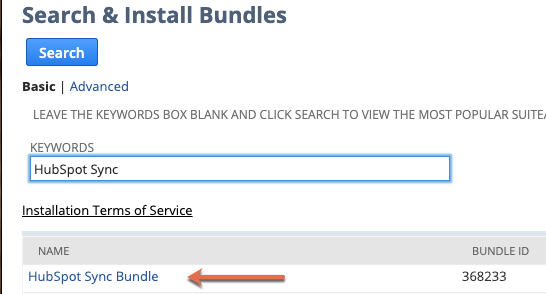
注:バンドルのインストールには最大5分かかる場合があります。バンドルがインストールされると、ステータス列に緑色のチェックマークが表示されます。
3. HubSpot同期役割の割り当て
HubSpot連携を接続できるユーザーに 、HubSpot同期 の役割を割り当てる必要があります。
- NetSuiteアカウントで、[リスト]>[従業員]>[従業員]>[検索]の順に選択します。
- 役割を割り当てる対象のユーザーの名前を検索して、[編集]をクリックします。
- [アクセス]タブに移動します。[役割]の下で[HubSpot同期]を検索し、それを選択します。[追加]をクリックします。

- 左下の[保存]をクリックします。
4. NetSuiteアカウントID、アクセストークンID、アクセス トークン シークレットを見つけます
HubSpotアカウントのポップアップウィンドウに以下の詳細を追加する必要があります。
NetSuiteアカウントIDにアクセスする
- NetSuiteアカウントで、[ Setup > 「連携」 ]に移動し、[ SOAP Web Services Preferences(SOAPウェブサービスの設定)]をクリックします。
- アカウントIDが[プライマリー情報]セクションに表示されます。

アクセストークンIDとアクセス トークン シークレットを作成する
- NetSuiteアカウントで、[セットアップ]>[ユーザー/役割]に移動し、[アクセストークン]>[新規]の順にクリックします。
- アプリ[HubSpot同期]と役割[HubSpot同期役割]を選択します。
- [トークンID/シークレット]セクションにトークンIDとトークンシークレットが表示されます。

- 自分のアカウントID、 トークンID、 トークンシークレット をコピーし、HubSpotのポップアップウィンドウに貼り付けます。
- Connect to NetSuite by Oracleをクリックします。
- これで連携設定が完了しました。
追加機能をオンにする
NetSuiteアカウントに接続済みの後、HubSpotアカウントでNetSuiteの追加機能を使用するには承認が必要です。これには、HubSpot Embed、 同期カード、 ワークフローアクションなどの機能が含まれます。
- HubSpotアカウントにて、上部のナビゲーションバーに表示される設定アイコンsettingsをクリックします。左側のサイドバーメニューで、[連携]>[接続されたアプリ]の順に進みます。
- NetSuite をクリックします。
- 機能発見 タブをクリックします。
- 追加機能を有効化 バナーで、 有効化 をクリックします。
同期設定を構成する
データ同期を有効にするには:
- HubSpotアカウントにて、上部のナビゲーションバーに表示される設定アイコンsettingsをクリックします。左側のサイドバーメニューで、[連携]>[接続されたアプリ]の順に進みます。
- [NetSuite]をクリックします。
- [ CRM同期 ]タブに移動します。
- [同期をセットアップ]をクリックします。
- [ 同期するオブジェクトを選択 ]ページで、HubSpotとNetSuiteの間で同期する オブジェクト をクリックします。NetSuiteオブジェクトとHubSpotオブジェクトの同期方法を確認します:
| HubSpotオブジェクト | NetSuiteオブジェクト | |
| コンタクト | ⇔ | コンタクト]>[コンタクト]個人 |
| 会社 | ⇔ | 会社 |
| 取引 | ⇔ | 商談 |
| 請求 | ⇔ | 請求 |
| 注文 | ⇔ | セールスオーダー |
| 製品 | ⇔ | 組立品、在庫品、キット品、非在庫再販品、非在庫販売品、サービス再販品、サービス販売品 |
| チケット | ⇔ | サポート事例 |
| アクティビティー | ⇔ | コール、イベント、タスク |
- 「次へ」 をクリックする。
データの同期を一方向または双方向に設定できます。同期が有効になったら、 同期設定をカスタマイズできます。HubSpotとNetSuiteの間でマッピングできる フィールドについて詳細をご確認ください。
データ同期を無効にするには:
- HubSpotアカウントにて、上部のナビゲーションバーに表示される設定アイコンsettingsをクリックします。左側のサイドバーメニューで、[連携]>[接続されたアプリ]の順に進みます。
- [NetSuite]をクリックします。
- [ CRM同期 ]タブに移動します。
- 無効にする同期の上にマウスポインターを置き、[ その他] > [同期をオフにする] をクリックします。
- ポップアップウィンドウで、[ 同期を無効化]をクリックします。